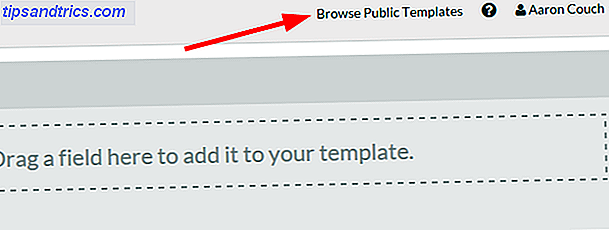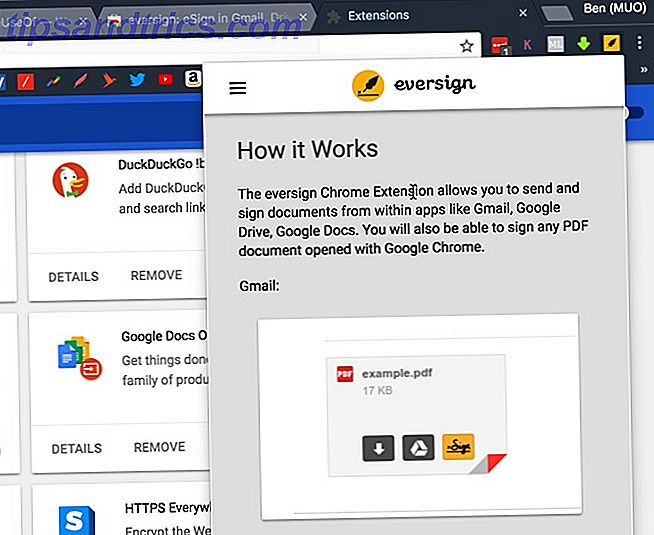De retour dans Windows 7 et avant, vous pouvez changer la police du système grâce à une fenêtre de dialogue facile à utiliser. Dans Windows 8, Microsoft a pris cette fenêtre et a rendu presque impossible de changer la police du système, mais il y avait un outil Windows 8 Font Changer de travail.
Maintenant, dans Windows 10, nous n'avons pas de chance. Microsoft ne nous laissera toujours pas changer les polices et il n'y a pas d'outil de changement de police à utiliser. La seule façon de contourner cela est d'éditer quelques champs dans le registre, mais cela peut être risqué. Une erreur et vous pourriez causer des dommages irréparables!
Ne tentez pas de le faire sans d'abord sauvegarder votre registre 5 Windows 10 Registre Tweaks pour améliorer et déverrouiller des fonctionnalités 5 Windows 10 Registre Tweaks pour améliorer et déverrouiller des fonctionnalités L'éditeur de registre est le seul moyen d'activer certaines fonctionnalités cachées de Windows 10. Ici, nous allons vous montrer des réglages faciles comme activer le thème sombre ou cacher des dossiers. Lire la suite ! Si vous n'enregistrez pas de sauvegarde, vous ne pourrez pas annuler les modifications. Nous ne sommes pas responsables en cas de problème.

Si vous êtes vraiment sûr de vouloir faire cela, voici ce que vous devez faire. Ouvrez le menu Démarrer, tapez regedit et utilisez-le pour lancer l'éditeur de registre. Dans l'éditeur, naviguez dans la barre latérale gauche de la façon suivante:
HKEY_LOCAL_MACHINE \ SOFTWARE \ Microsoft \ Windows NT \ CurrentVersion \ Fonts
Ensuite, dans le panneau de droite, recherchez chaque élément commençant par Segoe UI . Pour chacun d'entre eux, faites un clic droit dessus, sélectionnez Modifier, puis effacez le champ Données de la valeur et cliquez sur OK. Continuez jusqu'à ce que vous ayez terminé chaque élément de l'interface utilisateur Segoe.
Naviguez maintenant dans la barre latérale gauche pour:
HKEY_LOCAL_MACHINE \ SOFTWARE \ Microsoft \ Windows NT \ CurrentVersion \ FontSubstitutes
Cliquez maintenant avec le bouton droit de la souris dans une zone vide du panneau de droite, sélectionnez Nouveau> Chaîne et appelez l' interface utilisateur Segoe . Ensuite, cliquez avec le bouton droit sur l'élément d'interface utilisateur Segoe nouvellement créé et sélectionnez Modifier . Pour les données de valeur, entrez Tahoma (ou toute autre police que vous souhaitez utiliser).
Fermez l'éditeur, déconnectez-vous de Windows et reconnectez-vous. Vous devriez maintenant voir la nouvelle police système.
Comment aimez-vous Segoe UI comme une police? Quelles autres polices préféreriez-vous utiliser comme police système? Dites-nous dans les commentaires ci-dessous!

![Pourquoi NordVPN devrait être votre solution VPN [15 comptes 1 an + iPhone 6 Giveaway]](https://www.tipsandtrics.com/img/promoted/966/why-nordvpn-should-be-your-vpn-solution.jpg)